Wie können Sie MP4 in MP3 mit Windows Media Player Alternative konvertieren
Zusammenfassung: Kann Windows Media Player MP4 in MP3 konvertiert werden? Schauen Sie in den Artikel, um die Wahrheit zu finden.
Inhaltsverzeichnis
Überblick zum MP4 und MP3
MP4-Video ist heutzutage zur Norm in der Videowelt geworden. Videos, die über Mobiltelefone geteilt werden, und sogar solche, die aus dem Internet heruntergeladen werden, liegen meist im MP4-Format vor.
Filme, Dokumentationen und Schulungsvideos sind in den meisten Fällen im beliebten, universellen MP4-Format.
MP4 wird in Hardwaregeräten wie HDTV, Mediaplayern wie iPod und auch Smartphones unterstützt.
MP4 ist hier weiter, aber es wird Fälle geben, in denen Sie nicht wirklich das Video in der MP4-Datei benötigen, sondern das Audio.
Zum Beispiel, wenn Sie ein Musikvideo haben, wollen Sie aber nur die Musik. Vielleicht möchten Sie es auf Ihrem tragbaren Mediaplayer oder Ihrem Smartphone oder Ihrem Auto-Audio-Player hören.
Während MP4 sein eigenes Audioformat hat, nämlich .m4a, ist es kein universelles Format, das in den meisten Software- oder Hardware-Mediaplayern abgespielt werden kann.
Die beste Methode, eine Audiodatei aus einer MP4-Datei zu extrahieren und sie fast überall abspielbar zu machen, besteht darin, sie in MP3 zu konvertieren.
Der Hauptvorteil von MP3 ist, dass es mit einer kleinen Dateigröße kommt. Normalerweise bezeichnet eine Audiodatei mit einer kleinen Dateigröße eine geringe Audioqualität.
Aber nicht im Fall von MP3, das zwar verlustbehaftet komprimiert ist, aber keinen spürbaren Qualitätsverlust aufweist.
Wenn es um das regelmäßige Hören von Audiodateien und Musik geht, ist MP3 das Format der Wahl.
Also, wie konvertieren Sie MP4 in MP3 schnell und einfach und kostenlos, besonders wenn Sie kein Geld für einen Videokonverter ausgeben möchten?
Kann Windows Media Player die Aufgabe erfüllen?
Sie haben vielleicht gehört, dass Windows Media Player MP4 in MP3 konvertieren kann. Möglicherweise sind Sie auch auf Tutorials gestoßen, die vorgeben, Ihnen zu zeigen, wie Sie vorgehen sollen.
Hier ist die Wahrheit. Windows Media Player unterstützt die Konvertierung von MP4 in MP3 nicht. Die Tutorials, die Sie über das Internet sehen, sind irreführend. Sie zeigen Ihnen, wie Sie die MP4-Datei in den Windows Media Player importieren und sogar die Schritte, um sie in MP3 zu speichern, aber vermeiden Sie es, Ihnen die erfolgreich konvertierte MP3 zu zeigen.
Machen Sie sich keine Sorgen, wenn Sie nach einer Lösung suchen. So konvertieren Sie MP4 in MP3 mit einer Windows Media Player-Alternative, nämlich dem kostenlosen VLC Media Player Wenn Sie ihn noch nicht haben, führen Sie eine Google-Suche nach ihm durch und laden Sie ihn herunter.
Hier sind die Schritte zum Konvertieren einer MP4-Datei in MP3 mit VLC Media Player
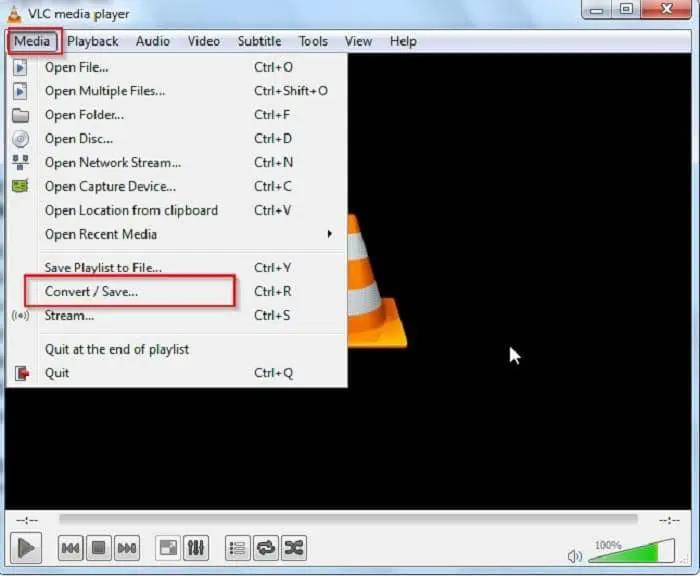
Beim Starten von VLC Media Player wählen Sie Konvertieren / Speichern aus dem Medienmenü.
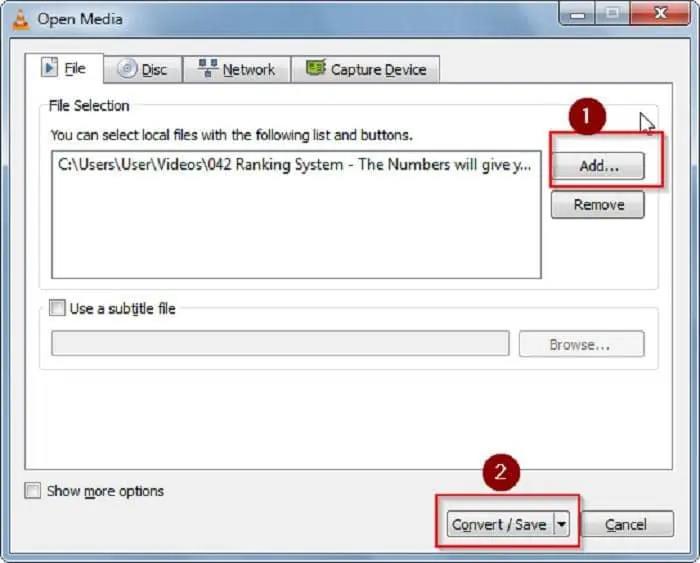
Wenn das Fenster Konvertieren / Speichern geöffnet wird, klicken Sie auf Hinzufügen, um Ihre MP4-Datei zu importieren. Wenn Sie fertig sind, klicken Sie auf Konvertieren / Speichern.
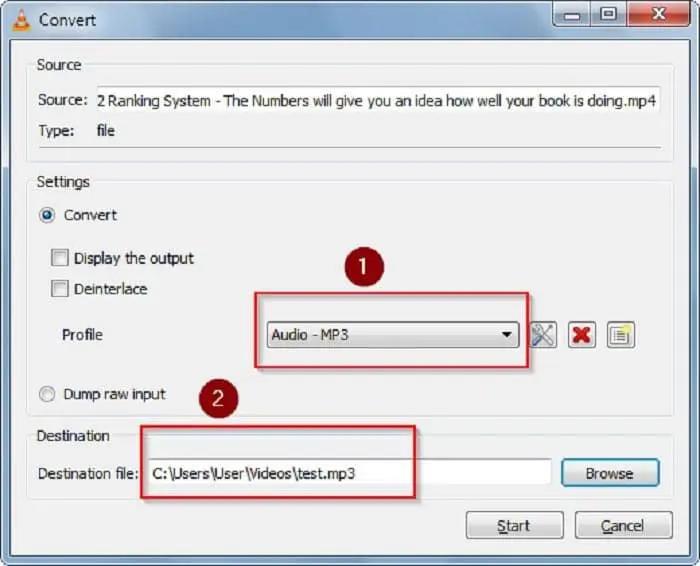
Wählen Sie im Fenster Konvertieren Audio MP3 als Profil aus. Wählen Sie dann das Verzeichnis aus, in dem Sie Ihre konvertierte MP3-Datei speichern möchten, indem Sie auf Durchsuchen klicken. Wenn Sie fertig sind, klicken Sie auf die Schaltfläche “Start”.
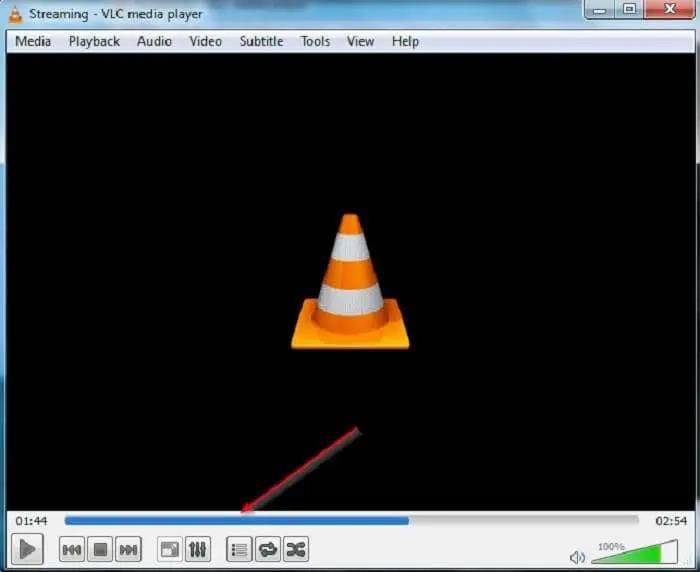
Eine sich bewegende blaue Linie zeigt an, dass die Konvertierung im Gange ist.
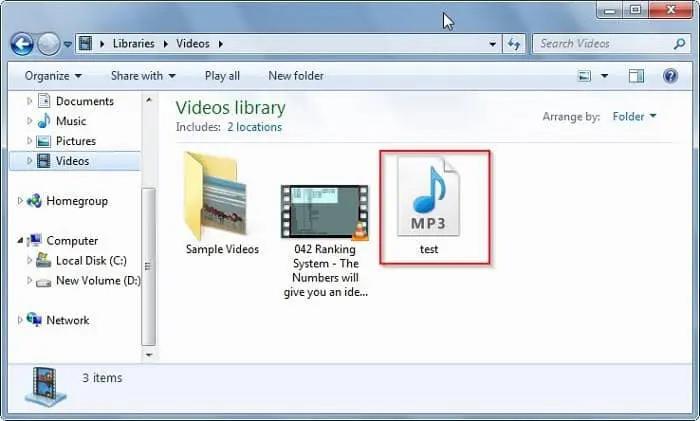
Sobald der Vorgang abgeschlossen ist, navigieren Sie zu dem Verzeichnis, das Sie ausgewählt haben, um Ihre MP3-Datei zu finden. Spielen Sie es in einem Media Player ab, um zu überprüfen, ob die Konvertierung gut verlaufen ist.
Konvertieren Sie MP4 in MP3 mit DVDFab Video Converter
Während es möglich ist, MP4 mit VLC in MP3 zu konvertieren, ist es im Wesentlichen ein Media Player, der Ihnen nicht viel Anpassung erlaubt, wenn es um Ihre konvertierte MP3-Datei geht.
Wenn Sie zusätzliche Einstellungen für Ihre MP3-Datei in Anspruch nehmen möchten, insbesondere in Bezug auf die Qualität, können Sie sich für den DVDFab Video Converter entscheiden.
Es ist ein vielseitiger AV-Konverter, mit dem Sie beliebte Videoformate in andere gängige Formate konvertieren können und stabil arbeiten, wenn Sie große Mediendateien konvertieren.
Hier ist etwas, wie Sie MP4 in MP3 mit einer Windows Media Player-Alternative konvertieren, die schnell und zuverlässig ist.
Video Converter ist für eine kostenlose Testversion von 30 Tagen verfügbar, wenn Sie Ihre MP4-Dateien problemlos in MP3 konvertieren möchten.
* Jetzt können Sie vor dem Kauf kostenlos für 30 Tage testen. Führen Sie jetzt den DVDFab Download aus und dann installieren.
MP4 zu MP3 Konvertierungsprozess: Schritt-für-Schritt-Anleitung
1. Starten Sie DVDFab 12 - DVDFab Video Converter.
Ihr erster Schritt wäre, Ihre MP4-Datei zu laden. Klicken Sie dazu auf die Schaltfläche + in der Mitte der Programmoberfläche.
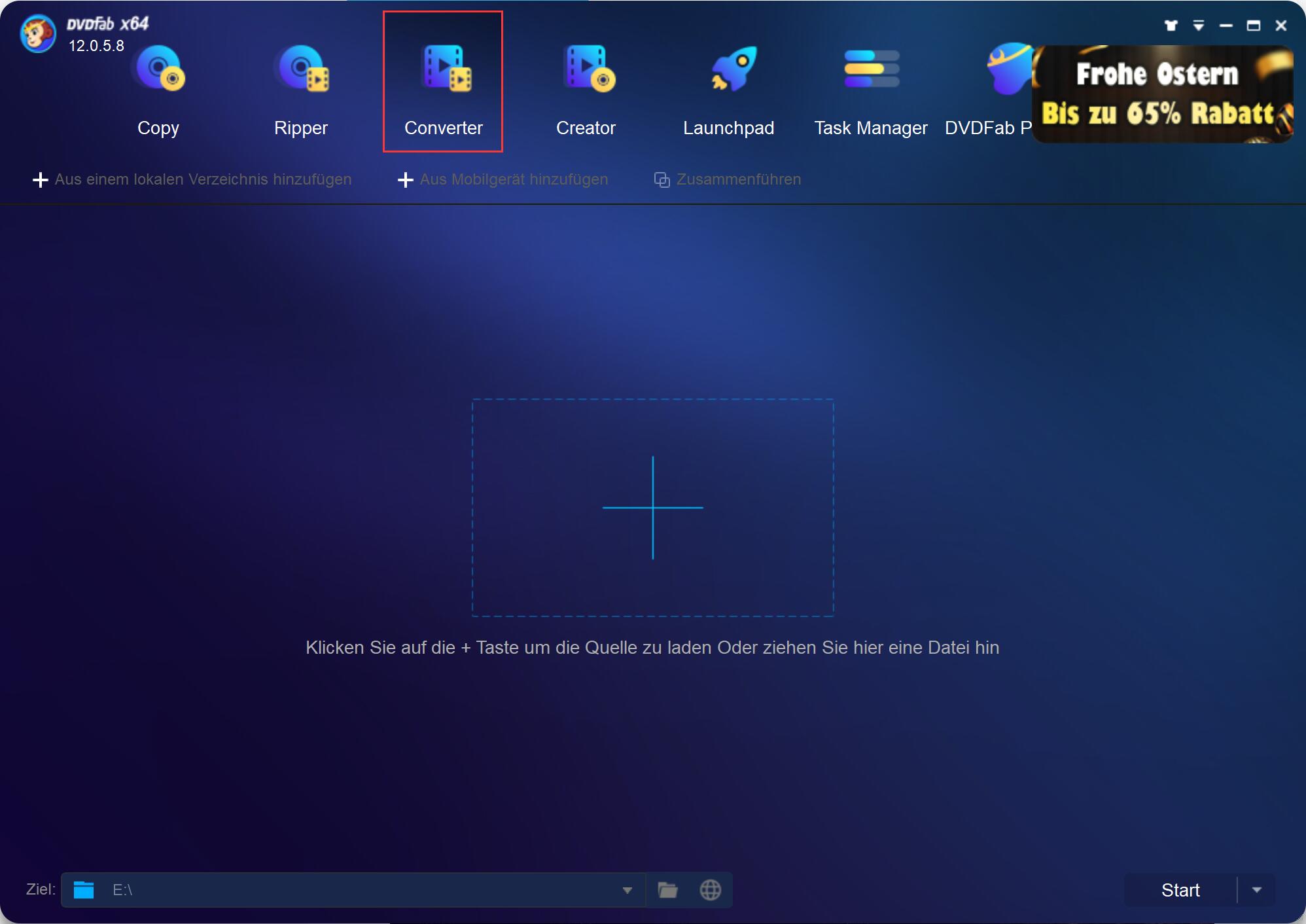
2. Als nächstes möchten Sie Ihr Ausgabeformat festlegen. Klicken Sie auf den Pfeil unter dem Logo von DVDFab und wählen Sie MP3 als bevorzugtes Format.
3. Damit möchten Sie das Verzeichnis festlegen, in dem Ihre konvertierte MP3-Datei gespeichert wird.
4. Klicken Sie dazu auf das Ordnersymbol am unteren Rand von DVDFab Video Converter.
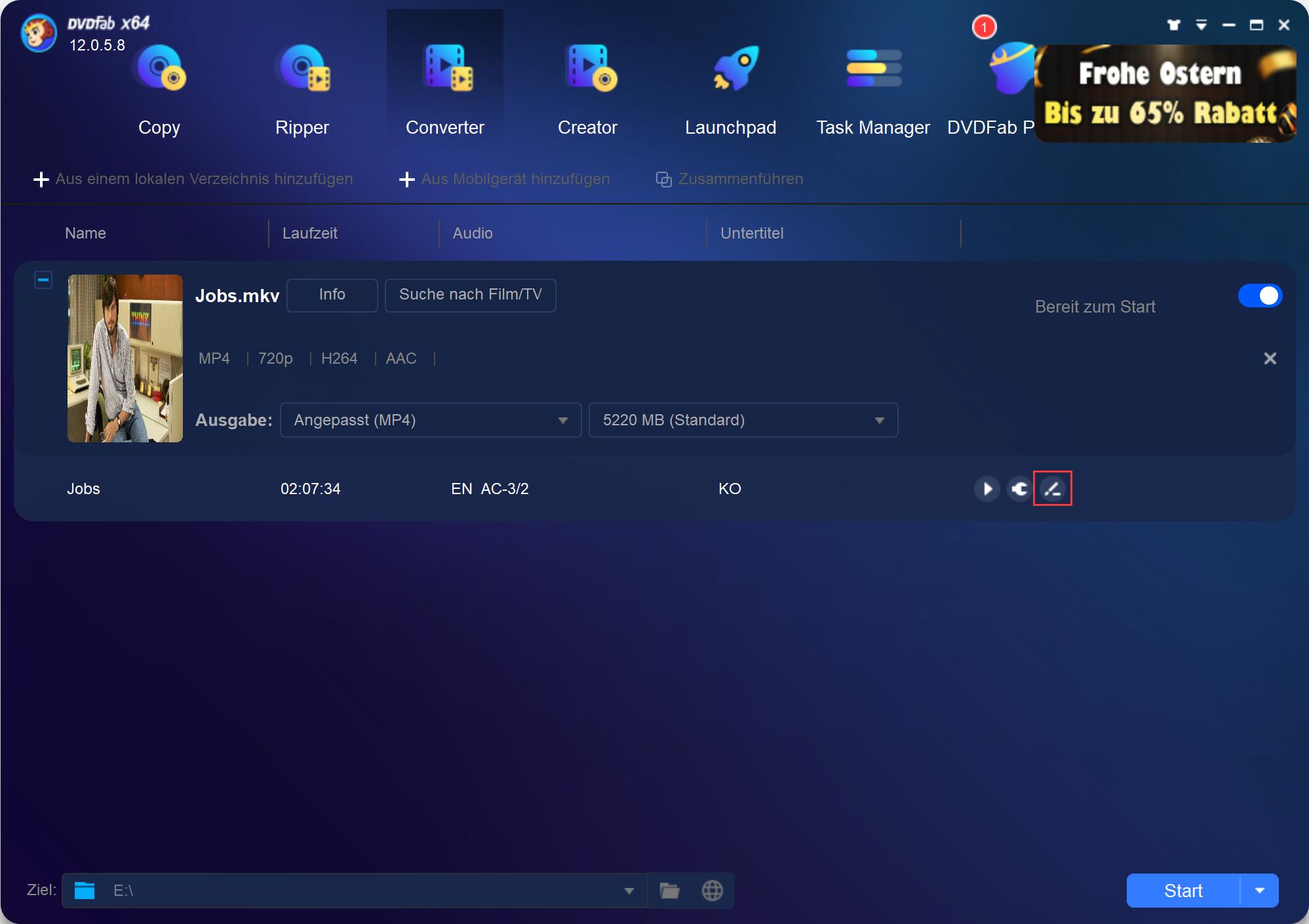
5. Bevor Sie zum Konvertieren auf die Starttaste klicken, können Sie eine Vorschau Ihres MP4-Clips anzeigen, um sicherzustellen, dass Sie den richtigen konvertieren. Drücken Sie die Wiedergabetaste.
6. Ihr MP4-Clip wird in der Vorschau angezeigt.
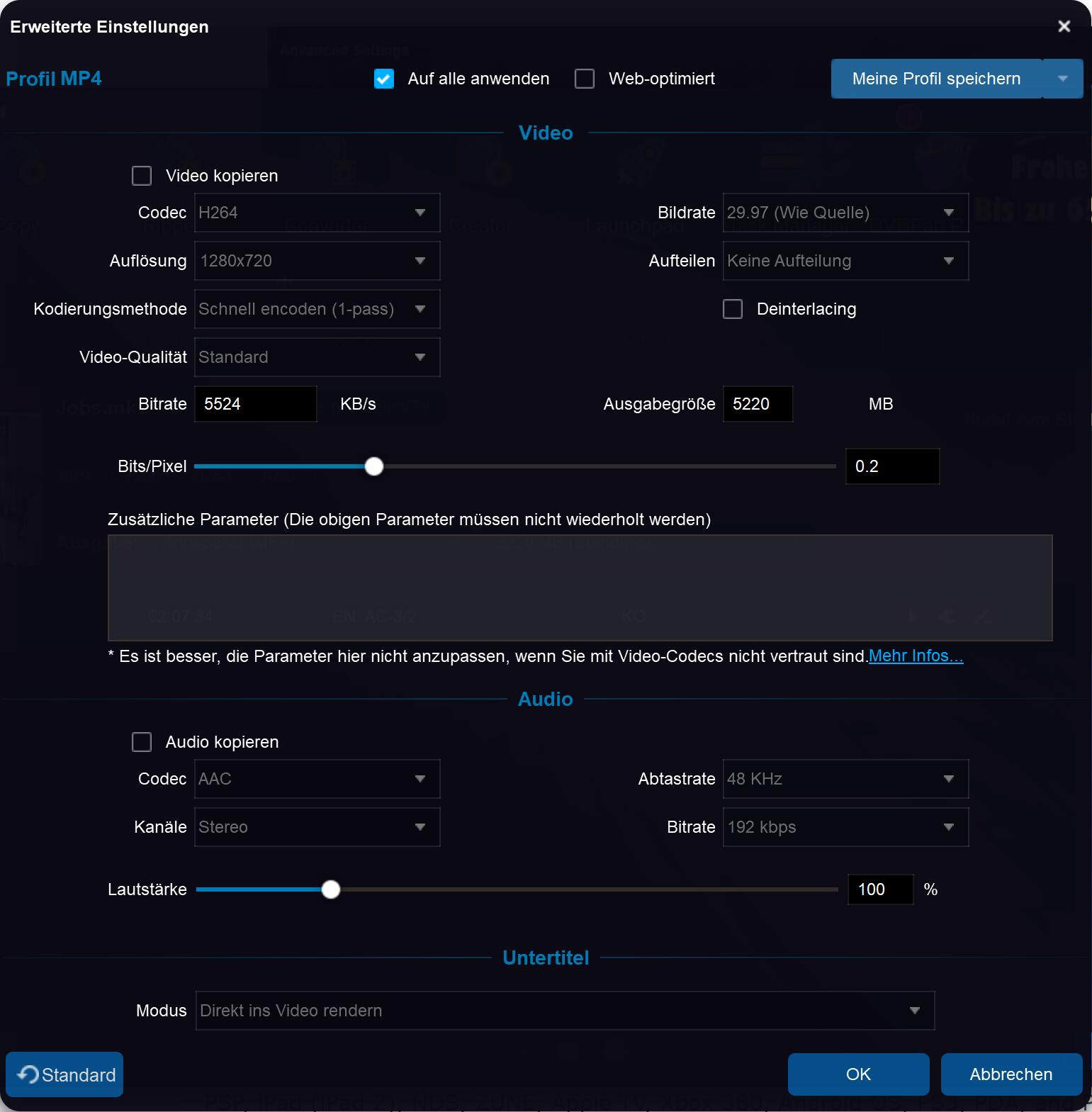
7. Sie können auch erweiterte Einstellungen hinzufügen, um die gewünschte Qualität für Ihre MP3-Datei zu erhalten.
8. Wenn Sie mit Ihren Einstellungen zufrieden sind, klicken Sie auf die Schaltfläche Start. Die Konvertierung erfolgt schnell.
Fazit
Um sicherzustellen, dass Ihre MP4-Datei problemlos in MP3 konvertiert wurde, spielen Sie sie in Ihrem Media Player ab. Laden Sie DVDFab Video Converter zum Video konvertieren noch heute herunter und verwenden Sie es, um MP4 in MP3 als Windows Media Player-Alternative zu konvertieren. Konvertieren Sie Ihre MP4-Dateien sicher in MP3, indem Sie die oben genannten einfachen Schritte ausführen. Sie werden mit den Ergebnissen zufrieden sein.
